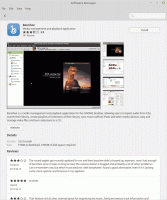Come ridimensionare rapidamente le icone sul desktop e nella finestra di Explorer in Windows 8.1 e Windows 8
Nelle versioni moderne di Windows, File Explorer ha la capacità di mostrare i tuoi file e cartelle in diverse dimensioni e visualizzazioni. Queste dimensioni includono icone extra grandi, icone grandi, icone medie, elenco, dettagli, riquadri e contenuto. Per passare da una visualizzazione all'altra, puoi usare una serie di tasti di scelta rapida, o i comandi della barra multifunzione appropriati, o due piccoli pulsanti sulla barra di stato di Explorer nell'angolo in basso a destra della finestra aperta. In questo articolo esamineremo un altro metodo, che è molto sofisticato e veloce. La cosa fantastica è che questo stesso metodo funziona anche su Windows 7 e Vista.
Ecco le istruzioni passo passo:
- Apri qualsiasi cartella, ad es. Questo PC\Immagini
- Tieni premuto il tasto CTRL pulsante sulla tastiera e iniziare a scorrere con la rotellina del mouse.
Ad ogni scorrimento, Explorer cambierà la sua modalità di visualizzazione.

Sul desktop, per impostazione predefinita è possibile passare solo tra icone grandi, piccole e medie utilizzando il menu contestuale (tasto destro) -> Visualizza sottomenu.
Tuttavia, usando questo trucco, puoi impostare qualsiasi dimensione dell'icona desiderata!
- Riduci a icona tutte le finestre aperte. Puoi farlo con il Tasti di scelta rapida Win + D. Premi insieme quei tasti sulla tastiera e non dimenticare di controllare il elenco definitivo di tutte le scorciatoie da tastiera di Windows con i tasti Win.
- Quando viene visualizzato il desktop, tieni premuto il tasto CTRL pulsante sulla tastiera e iniziare a scorrere con la rotellina del mouse.
Mentre scorri verso l'alto tenendo premuto Ctrl, le dimensioni dell'icona aumenteranno e mentre scorri verso il basso, le dimensioni si ridurranno.
Voilà, puoi persino ottenere icone extra grandi sul desktop.
Questo è tutto.